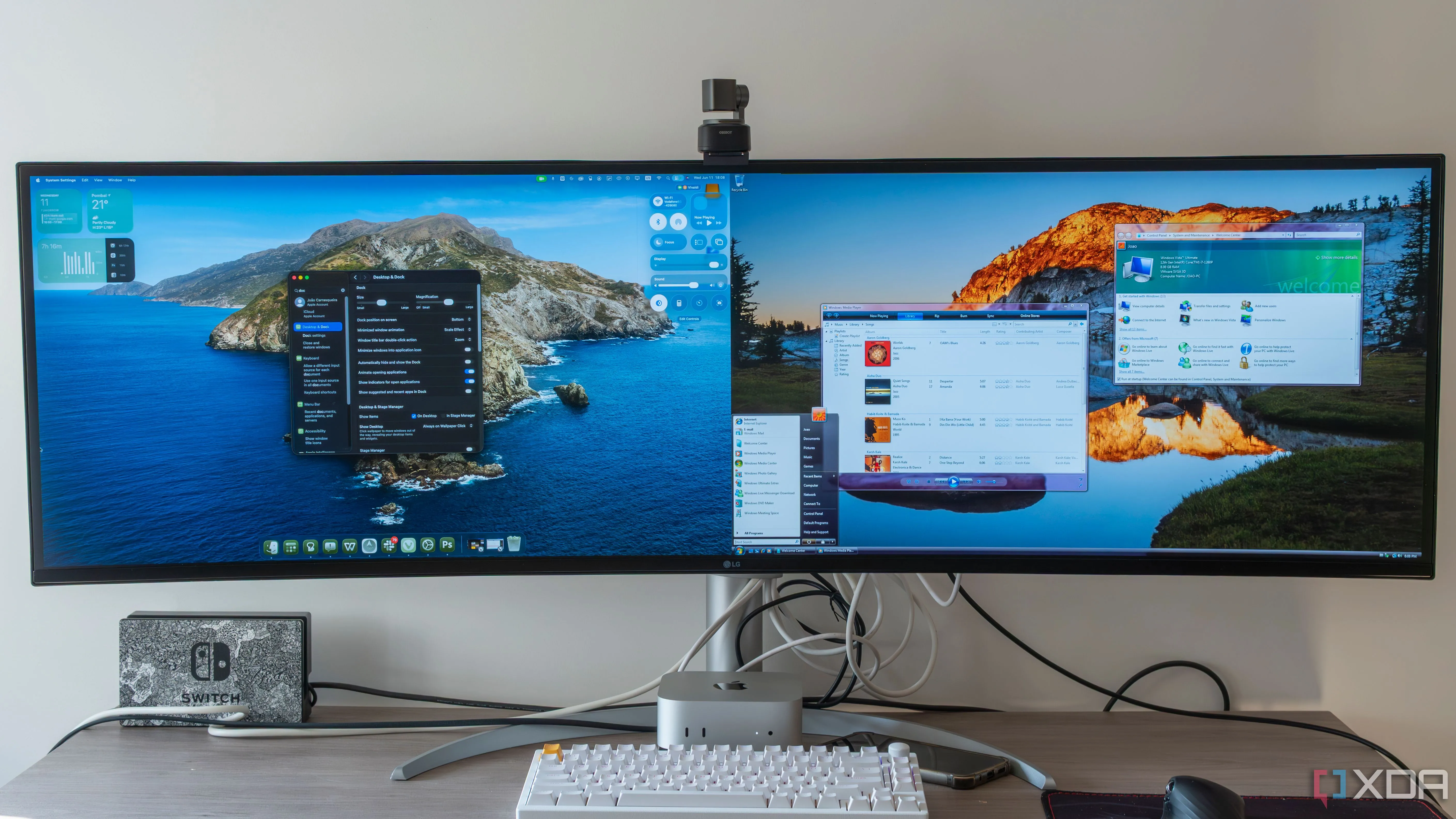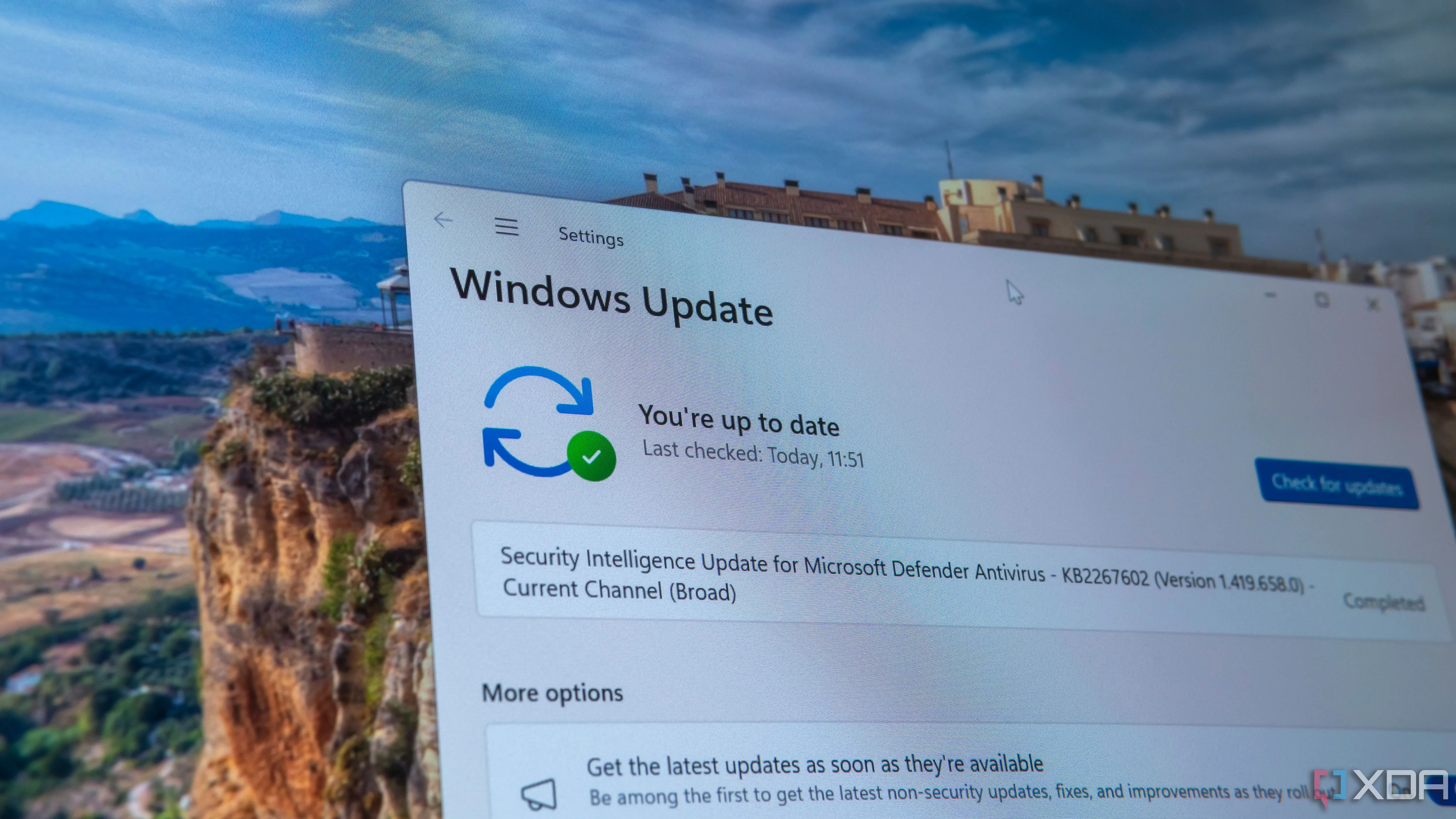Bạn có biết rằng có thể chạy các bản phân phối Linux ngay trên Windows mà không cần máy ảo hay cài đặt song song không? Đó chính là Windows Subsystem for Linux (WSL) – một tính năng đột phá cho phép tích hợp công cụ Linux vào môi trường Windows. Việc Microsoft liên tục cập nhật và bổ sung các bản phân phối chính thức luôn là tin vui cho cộng đồng. Và giờ đây, sau nhiều năm mong đợi, Microsoft đã chính thức thông báo hỗ trợ Fedora Linux trên WSL, mang đến một lựa chọn mạnh mẽ và linh hoạt cho người dùng.
Fedora Linux Đổ Bộ Windows Subsystem for Linux
Theo một bài đăng trên Microsoft Dev Blogs, Jeremy Cline từ đội ngũ Kỹ thuật Cộng đồng Linux của Microsoft đã chia sẻ chi tiết về sự kiện quan trọng này. Đây là bước tiến lớn, giúp những người yêu thích Fedora có thể dễ dàng tiếp cận và sử dụng hệ điều hành này ngay trong Windows.
Cách Cài Đặt Fedora Linux Trên WSL
Nếu bạn muốn nhanh chóng trải nghiệm Fedora Linux trên thiết bị của mình, quy trình cài đặt vô cùng đơn giản với hai lệnh sau:
Để cài đặt Fedora Linux phiên bản 42, hãy chạy lệnh:
wsl --install FedoraLinux-42
Sau khi cài đặt hoàn tất, bạn có thể khởi chạy Fedora bằng lệnh:
wsl -d FedoraLinux-42
Bạn sẽ được yêu cầu tạo một tên người dùng mới. Theo mặc định, tài khoản này không có mật khẩu và thuộc nhóm wheel, cho phép bạn sử dụng lệnh sudo để thực thi các tác vụ yêu cầu quyền quản trị.
Tối Ưu Trải Nghiệm Với Flatpak và Ứng Dụng Đồ Họa
Jeremy Cline cũng lưu ý rằng Fedora trên WSL có thể sử dụng Flatpak để quản lý và chạy các ứng dụng đồ họa. Tuy nhiên, Flatpak không được cài đặt sẵn. Để kích hoạt tính năng này, bạn cần chạy lệnh sau:
sudo dnf install flatpak
Sau khi Flatpak được cài đặt, bạn có thể tham khảo hướng dẫn của Flathub để dễ dàng cài đặt các ứng dụng yêu thích.
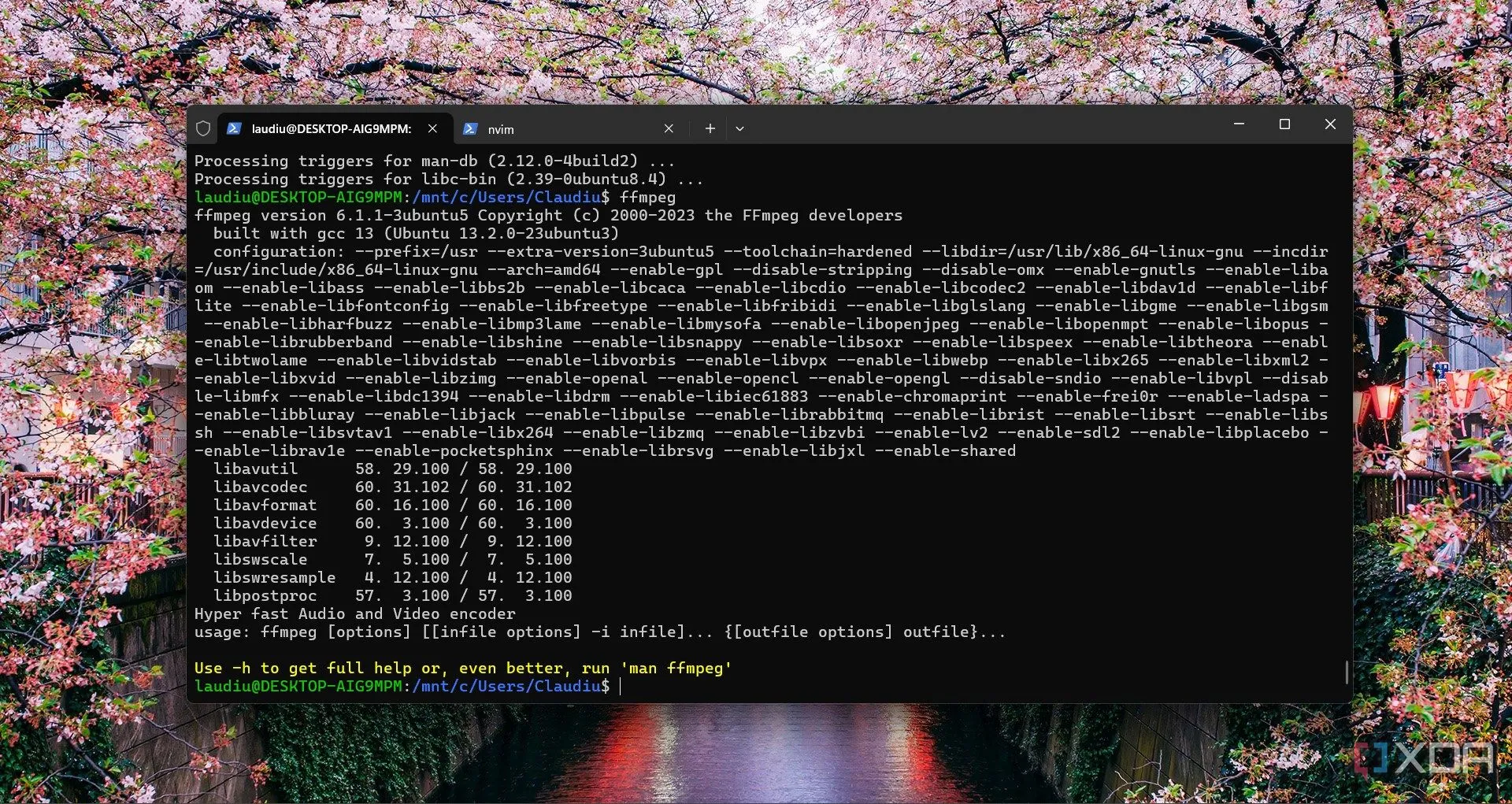 Giao diện dòng lệnh Windows Subsystem for Linux (WSL) đang chạy công cụ ffmpeg trên Windows 11, minh họa khả năng sử dụng Linux trong Windows
Giao diện dòng lệnh Windows Subsystem for Linux (WSL) đang chạy công cụ ffmpeg trên Windows 11, minh họa khả năng sử dụng Linux trong Windows
Tương Lai Của Fedora Trên WSL
Việc hỗ trợ Fedora trên WSL chỉ là bước khởi đầu. Microsoft đang tiếp tục nỗ lực để cải thiện trải nghiệm, đặc biệt là khả năng tận dụng tăng tốc phần cứng cho các ứng dụng đồ họa và tối ưu hóa Flatpak. Điều này hứa hẹn sẽ mang lại hiệu suất tốt hơn và trải nghiệm người dùng mượt mà hơn trong tương lai. Hiện tại, bạn đã có thể bắt đầu khám phá và sử dụng Fedora Linux trên WSL ngay lập tức.
Kết Luận
Với việc Fedora Linux chính thức có mặt trên Windows Subsystem for Linux, người dùng Windows giờ đây có thêm một lựa chọn mạnh mẽ để tận dụng các công cụ và môi trường phát triển của Linux mà không cần phải rời khỏi hệ điều hành quen thuộc. Đây là cơ hội tuyệt vời để khám phá sức mạnh của Fedora, từ các công cụ dòng lệnh đến ứng dụng đồ họa thông qua Flatpak. Nếu bạn chưa từng thử WSL, hãy bắt đầu ngay để trải nghiệm sự tiện lợi và linh hoạt mà nền tảng này mang lại.